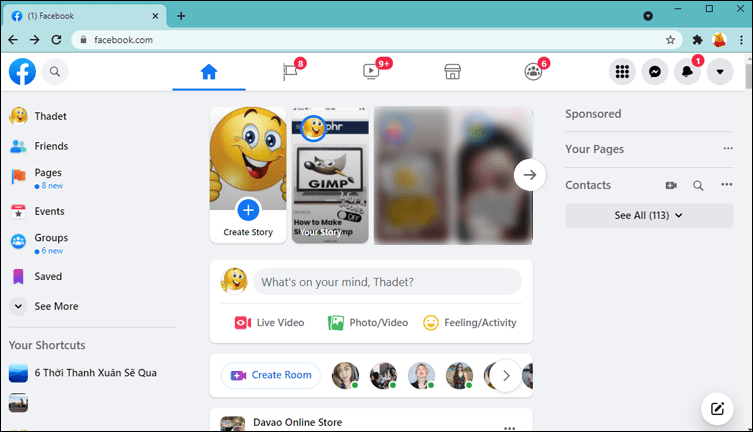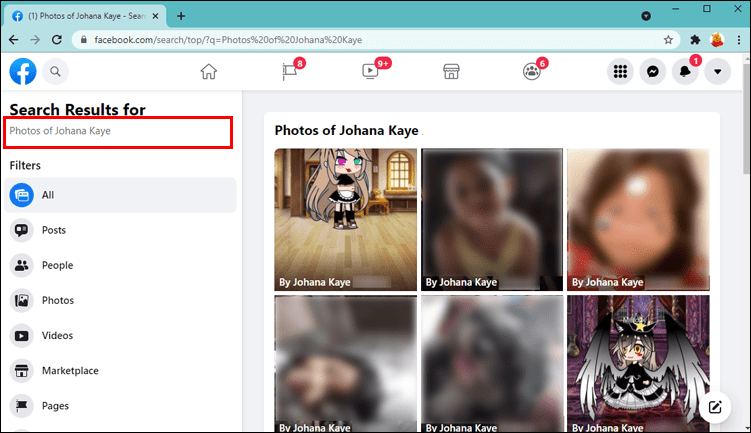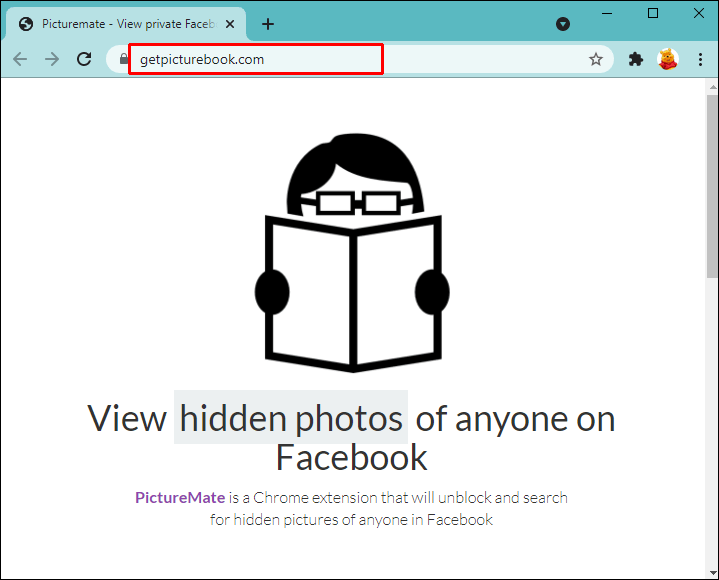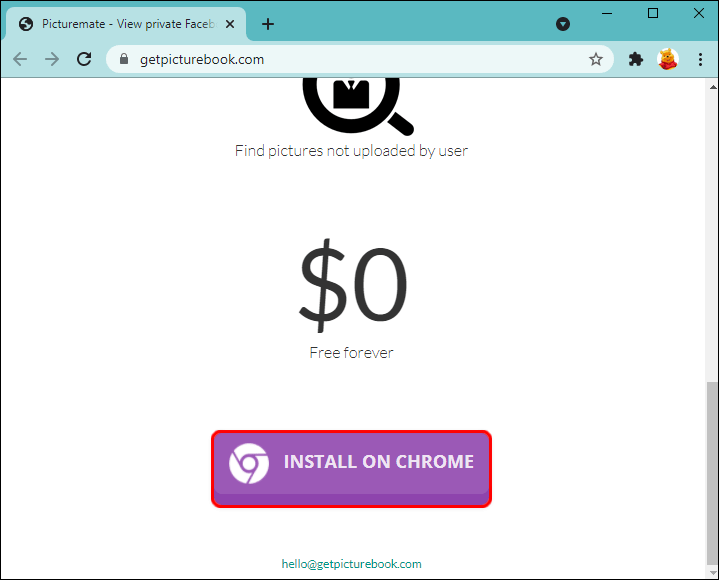Yksityisen tilin kohtaaminen voi olla turhauttavaa, koska et näe heidän vuorovaikutustaan muiden käyttäjien kanssa etkä heidän reaktioitaan kommentteihin tai viesteihin. Saatat nähdä vain hänen profiilikuvansa ja kenties käyttäjänimen.

Facebook ei tarjoa sinulle suoraa ulospääsyä tilanteesta, vaikka pyörität yrityssivua.
Onneksi voit tarkastella mitä tahansa yksityistä Facebook-tiliä muutamilla todistetuilla kiertotavoilla. Tässä artikkelissa näytämme sinulle, kuinka edetä siinä.
Onko olemassa mitään tapaa tarkastella yksityisiä Facebook-profiileja?
Ei ole vaikea kuvitella tilannetta, jossa haluaisit rajoittamattoman pääsyn jonkun Facebook-profiiliin. Se voi olla huippuammattilainen, jolta haluat oppia ja ottaa mallia. Tai ehkä se on joku, jonka tapasit äskettäin, mutta haluat kaivaa esiin joitain yksityiskohtia ennen kuin aloitat yhteydenpidon. Se voi olla jopa yksi yrityksesi kilpailijoista, ja olet kiinnostunut kuulemaan, mitä he ovat tehneet viime aikoina.
Onko siis mahdollista tarkastella yksityistä Facebook-tiliä? Vastaus on kyllä. Useat työkalut ja temput voivat auttaa sinua tarkastelemaan yksityistä Facebook-profiilia. Katsotaan kuinka kukin toimii.
kuinka poistaa valokuvia icloud-tallennustilasta
1. Ota High Road
Oletuksena vain käyttäjät, jotka ovat ystäviä, voivat tarkastella toisen henkilön yksityistä Facebook-tiliä. Siksi ystäväpyynnön lähettäminen omistajalle on yksi helpoimmista tavoista kiertää tämä rajoitus. Kun käyttäjä hyväksyy ystäväpyyntösi, voit tarkastella hänen tietojaan, tilapäivityksiä, tarinoita ja melkein kaikkea muuta, jonka hän päättää jakaa alustalla. Voit jopa kaivaa heidän arkistoonsa ja tarkastella vanhempia julkaisuja heidän aikajanallaan.
Tämän lähestymistavan ongelmana on, että et tiedä, kuinka kauan tilin omistajalta menee kaveripyyntösi hyväksymiseen. Se voi kestää päiviä, kuukausia tai viikkoja. On myös mahdollista, että et koskaan saa vastausta, koska Facebook antaa käyttäjien jättää huomiotta kaveripyynnöt.
Olettaen, että pyyntösi vastaanottaja ei hyväksy sitä, hänen tiliään ei ole mahdollista nähdä ilman ratkaisua.
2. Kokeile Social Engineeringiä
Yksi parhaista asioista Facebookin tilin tietosuoja-asetuksissa on, että niitä voidaan kiristää tai lieventää tilin omistajan niin halutessa. Kun aktivoit yksityisen tilan, jotkut ihmiset rajoittavat kykyä tarkastella profiiliaan ihmisiltä, jotka eivät ole ystäviä. Mutta ne antavat pääsyn ystävien ystäville. Tämä tarkoittaa, että voit ehkä tarkastella kohteen profiilia, jos teillä kahdella on vähintään yksi yhteinen ystävä.
Jotta tämä toimisi, sinun on lähetettävä vähintään yksi ystäväpyyntö yhdelle kohteen ystävistä.
Ainoa haittapuoli tässä lähestymistavassa on, että kohteen ystävälista voi myös olla rajoitettu, mikä vaikeuttaa yhteisten ystävien löytämistä. Jos näin on, voit yrittää lähettää kaveripyyntöjä ihmisille, jotka ovat kohteen ystäviä Facebookin ulkopuolella. Useimmat ihmiset käyttävät Facebookia yhteydenpitoon tosielämän ystäviensä kanssa ennen kuin laajentavat piiriä kuuluisuuksiin ja ihmisiin, joita he eivät ole vielä tavanneet.
3. Ota Troijan hevonen käyttöön
Joskus ystäväpyynnön lähettäminen profiilin lukituksen avaamiseksi ei välttämättä toimi, varsinkin jos haluat olla peitelty etkä halua paljastaa todellista henkilöllisyyttäsi kohteelle. Siellä Troijan hevonen tulee esiin. Mutta miten se toimii?
Sinun tarvitsee vain luoda väärennetty Facebook-tili ja lähettää sitten kohteelle kaveripyyntö.
Tämä lähestymistapa on täynnä riskejä. Jos kohde epäilee henkilöllisyyttäsi, hän saattaa päättää estää sinut, mikä saattaa saada jopa rajoitetun näkymän profiilista kadota lopullisesti. Sinut voidaan myös ilmoittaa Facebookille alustan käyttöohjeiden rikkomisesta.
Joten jos haluat tämän tempun toimivan, sinun on oltava luova ja eliminoitava kaikki, mikä haisee petokselle tai identiteettivarkaudelle. Paras tapa tehdä tämä on ryhtyä toimiin tehdäkseen vaikutuksen kohteeseen ja vaikuttaakseen hänen päätökseensä.
Oletetaan esimerkiksi, että he ovat huippupelaajia, ja haluat olla tietoinen vinkeistä ja temppuista, joita he jakavat Facebook-ystävilleen. Voit täyttää aikajanasi viesteillä, jotka maalaavat sinut huippuluokan pelaajaksi, sekä kuvakaappauksia suosituimmista videopeleistä. Voit myös kirjoittaa viestejä pelialan keskeisistä ongelmista, kuten tulevista julkaisuista, tulevista pelialustoista tai jopa alaan liittyvistä kiistanalaisista oikeudellisista ongelmista.
4. Hyödynnä porsaanreikä Facebookin tilin tietosuojakäytännössä
Facebookin tilin tietosuojatyökalut olivat aikoinaan anteeksiantavampia kuin nykyään. Oli esimerkiksi mahdollista manipuloida käyttäjän Facebook-URL-osoitetta ja päästä välittömästi käsiksi valittuihin henkilökohtaisiin tietoihin, mukaan lukien valokuvat ja videot. Näinä päivinä alusta näyttää alkaneen toimia estääkseen tämän.
Facebook jatkaa näiden irtonaisten päiden korjaamista, mikä tekee yksityisten profiilien ja käyttäjätietojen pääsystä yhä vaikeammaksi. Muutama porsaanreikä toimii kuitenkin edelleen. Yksi niistä on merkittyjä valokuvia.
Jos kaksi tai useampi henkilö ottaa kuvan ja jakaa sen ystävien kanssa Facebookissa, he voivat merkitä toisensa tunnisteella auttaakseen muita käyttäjiä tunnistamaan kaikki kuvassa olevat. Jos kohteesi on merkitty johonkin kuvaan, löydät ne helposti Facebookin hakupainikkeella. Tehdä niin:
- Kirjaudu tilillesi.
- Napsauta Etsi.
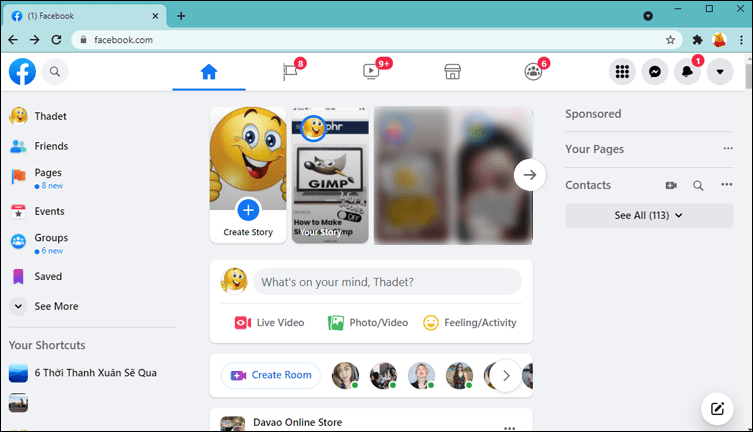
- Kirjoita tekstikenttään seuraava:|_+_|
- Jos kohde on esimerkiksi James Clark, kirjoita seuraava:|_+_|
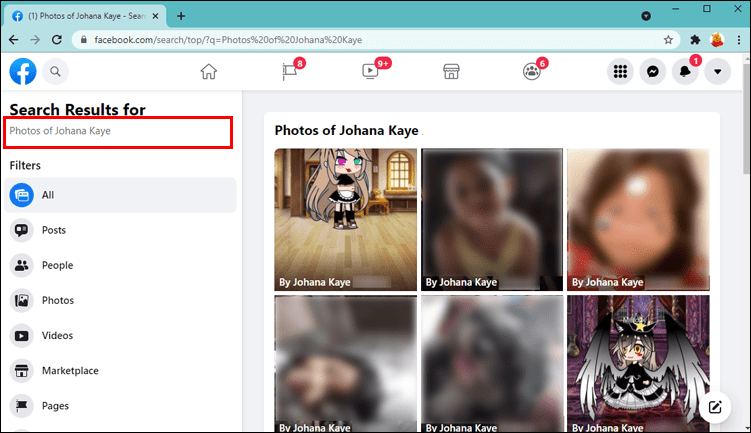
- Jos kohde on esimerkiksi James Clark, kirjoita seuraava:|_+_|
Kun teet tämän, Facebook suorittaa laajan haun ja näyttää kaikki valokuvat, joihin henkilö on merkitty.
4. Kokeile kolmannen osapuolen katselusovelluksia
Jos sosiaalinen suunnittelu ja väärennettyjen Facebook-tilien käyttö kuulostaa suurelta työltä, voit valita kolmannen osapuolen työkalun, joka tekee kaiken työn puolestasi. Yksi suosituimmista työkaluista on PictureMate. Mutta miten se toimii?
PictureMate on Chrome-laajennus, jonka avulla voit etsiä kuvia kenestä tahansa Facebookista. Se on loistava työkalu, kun haluat katsella jonkun yksityisesti kuvia. Napin painalluksella löydät minkä tahansa käyttäjän kuvat, vaikka joku muu olisi ne ladannut. Vaikka et ehkä saakaan kaikkea etsimääsi tietoa, PictureMate tarjoaa vaivattoman työkalun, joka ei ole vain ilmainen vaan myös suhteellisen turvallinen käyttää.
Näin käytät PictureMatea:
- Vieraile PictureMaten virkailijalla verkkosivusto .
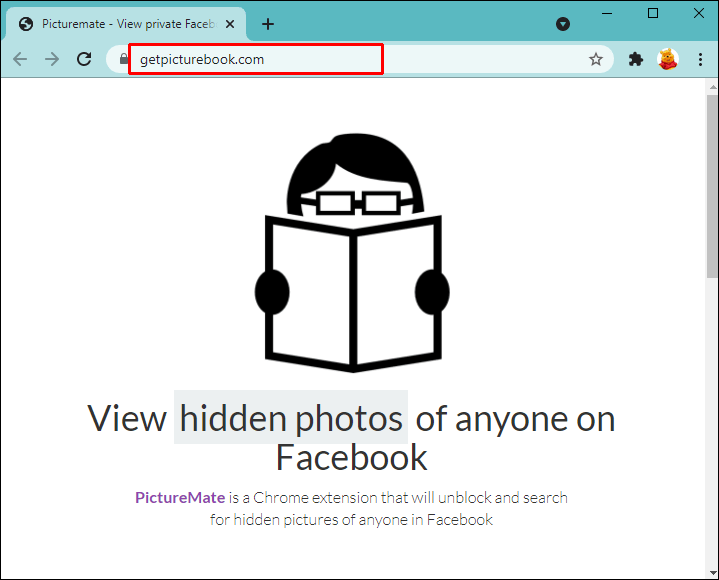
- Lataa ja lisää laajennus Chrome-selaimeen.
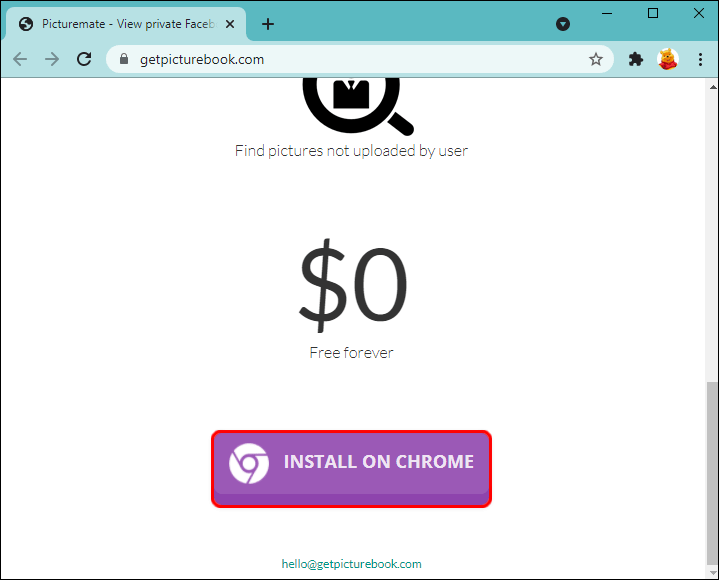
- Kun laajennus on asennettu, käynnistä selain uudelleen. Tämä aktivoi PictureMaten, ja sen pitäisi nyt näkyä selaimesi oikeassa yläkulmassa.
- Käytä laajennusta napsauttamalla sitä ja kirjoittamalla sen henkilön nimi, jonka kuvia haluat tarkastella.
Monet muut kolmannen osapuolen työkalut väittävät avaavansa minkä tahansa yksityisen tilin lukituksen, mutta jotkut eivät toimi luvatulla tavalla. Muut voivat altistaa sinut petoksille tai henkilötietojen varkauksille. Siksi on tärkeää harjoittaa asianmukaista huolellisuutta ennen niiden käyttöä. Voit esimerkiksi etsiä työkalun arvosteluja uskottavista tuotearviointialustoista. Tämä voi auttaa sinua selvittämään, onko se laillinen, turvallinen ja tehokas.
5. Maksa välittäjälle
Jos mikään mainitsemistamme tavoista ei toimi sinulle, voit palkata tiedonvälittäjän tekemään työn. Vaikka useimmat tiedonvälittäjät ansaitsevat rahaa keräämällä joukkotietoja käyttäjätietoja ja sitten myymällä niitä, jotkut voivat auttaa sinua pääsemään kenen tahansa haluamaasi profiiliin, mutta sinun on myös maksettava palvelusta. Ja silti saatat päästä käsiksi vain valittuihin tiedostoihin, kuten valokuviin ja videoihin.
Suosittelemme tätä menetelmää vain, jos se on laillinen osavaltiossasi tai nykyisessä asuinmaassasi. On myös tärkeää huomata, että jos olet sekaantunut oikeudelliseen asiaan ja etsit todisteita, tällä tavalla saatuja tietoja ei ehkä voida hyväksyä tuomioistuimessa.
6. Kokeile Googlea
Jos lähetät jollekulle kaveripyynnön hänen profiilinsa lukituksen avaamiseksi ja hänen julkaisujen, kuvien, videoiden ja tilapäivitysten katselemiseksi, voit jättää sinut hämärän peittoon. Et voi tietää, milloin kohde vastaa. He saattavat jopa torjua pyynnön. Google-indeksointi voi tarjota sinulle ulospääsyn.
Indeksointi on prosessi, jossa analysoidaan verkkosivuston sisältöä sen sisällyttämiseksi hakualgoritmeihin. Google indeksoi Facebookia löytääkseen tiedot, joita Facebookin käyttäjä on saattanut jakaa yleisölle, joka on asetettu julkisiksi.
Tämä menetelmä toimii, koska jotkut ihmiset eivät aseta Facebook-yleisöään yksityiseksi heti tilin avaamisen jälkeen. Jotkut muokkaavat yksityisyysasetuksiaan vasta saatuaan huomattavan seuraajan tai saatuaan muutaman tuhannen ystävän.
kuinka muuttaa soitonsiirtonumeroa Google Voice -palvelussa
Facebookin käyttäjä on saattanut tehdä hakuja mitä tahansa sisältöä yleisölleen julkiseksi kirjoittamalla nimensä hakukenttään ja sisällyttämällä Facebook kyselyyn hakutulosten rajaamiseksi. Google indeksoi sitten kaikki Facebook-arkistot ja näyttää kaikki löytämänsä tiedot.
Usein Kysytyt Kysymykset
Facebookista on aina opittavaa. Olemme sisällyttäneet tähän osioon vastaukset useimmin kysyttyihin kysymyksiisi.
Mitä Facebook antaa sinun nähdä yksityisellä sivulla?
Facebookissa on muutamia asioita, joita kaikki voivat tarkastella. Tämän taustalla on ajatus, että sinun on varmistettava, että profiili kuuluu etsimällesi henkilölle, ennen kuin lähetät pyynnön.
Voit esimerkiksi aina nähdä jonkun käyttäjänimen ja profiilikuvan, jos heillä on sellainen. Jos sinulla on yhteisiä ystäviä, voit nähdä myös ne. Et kuitenkaan näe paljon muuta.
Jotkut käyttäjät haluavat julkistaa työnsä, sijaintinsa tai kiinnostuksen kohteensa. Vaikka sivu olisi yksityinen, saatat nähdä ne, jos et ole käyttäjän ystävä.
Miksi näen jotkin viestit mutta en toisia?
Jos et ole toisen käyttäjän ystävä, mutta näet osan hänen viesteistään ja kuvistaan, mutta et muita, on todennäköistä, että he päivittävät yksityisyyttään jokaisen viestin kohdalla. Käyttäjä on esimerkiksi saattanut jakaa jotain, ja ystävä pyysi myös jakamaan sen. Käyttäjä voi tehdä yhden viestin julkiseksi jättäessään tilinsä yksityiseen tilaan.
Pidä se turvassa
Yksityisen Facebook-tilin katseluun on monia tapoja. Sinun on kuitenkin valittava työkalu, joka ei ole vain tehokas, mutta ei myöskään vaaranna omien tietojesi turvallisuutta.
Onko sinulla yksityisiä Facebook-tilejä, jotka olet onnistunut avaamaan? Miten teit sen? Kerro meille alla olevassa kommenttiosassa.